Cómo poner emoticonos en Instagram desde teléfonos inteligentes y tabletas
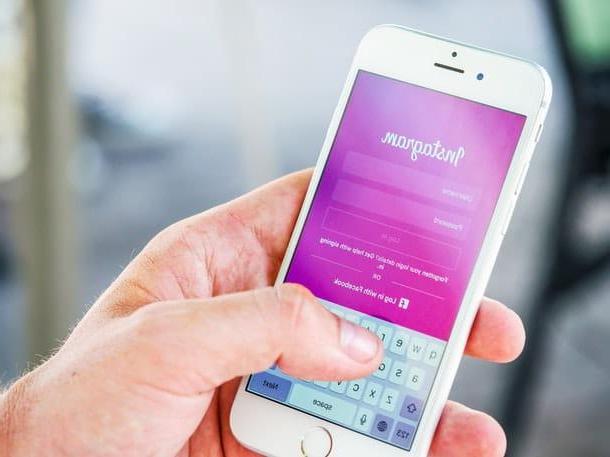
Pon emoticones en Instagram Es una operación simple, ya que los dispositivos móviles Android o iOS modernos vienen con una colección de emojis ya integrados en el teclado predeterminado.
En consecuencia, la única operación preliminar que debe realizar para tener éxito en su intento es descargar la aplicación de Instagram desde Play Store para dispositivos móviles Android o App Store para dispositivos móviles iOS.
La aplicación de Instagram se puede usar exactamente de la misma manera en teléfonos inteligentes y tabletas con Android e iOS, así que no más charlas y veamos de inmediato cómo insertar emoticonos en varios contextos.
Operaciones preliminares

Si usas un iPhone, el teclado emoji puede estar desactivado.
Para habilitarlo, vaya a Configuración de iOS (el icono delengranaje que se encuentra en la pantalla de inicio), luego vaya a General> Teclado> Teclados y, si el teclado emoji no está en la lista, agréguelo presionando el botón primero Agregar nuevo Teclado y luego en la voz emoji presente en la pantalla que se abre.
Biografia de perfil

El primer caso del que les quiero hablar es la posibilidad de poner emoticonos en su biografía de Instagram. Para hacer esto, primero inicie la aplicación de Instagram e inicie sesión con los datos de su cuenta.
Luego, toque el botón con el pequeño hombre símbolo, que se encuentra en la barra inferior de Instagram; de esta manera puede ver la sección dedicada a su perfil y luego debe presionar el botón Editar perfil, para ver la sección de edición de su perfil.
Ahora, toque el campo de texto que puede ver junto al elemento biografía; tienes la opción de escribir hasta 150 caracteres e incluir emojis.
Luego, escriba el texto de su biografía y luego, si está utilizando un dispositivo móvil Android, presione el botón con el símbolo de la cara sonriente, para ver el menú de emoji; para agregarlos, presione con el dedo sobre ellos.
En dispositivos móviles iOSen su lugar, el menú de emojis se abre al tocar el botón con el símbolo de un globo; también en este caso puedes insertar un emoji en la biografía, simplemente presionando sobre él.
Al final de los cambios, confirme los cambios realizados presionando el botón con el marca de verificación √ símbolo (en Android) o en la redacción final (en iOS).
Para obtener más información, sobre el uso de la biografía de Instagram, lee mi tutorial sobre cómo cambiar tu nombre en Instagram.
Pie de foto

Si tu intención es ponerte emoticonos Instagram, Supongo que te interesa la posibilidad de agregarlos dentro del pie de foto que publica dentro de la plataforma.
Si esta es su intención, puede aprovechar la aplicación de Instagram para Android e iOS: se puede acceder a la herramienta de publicación de imágenes y videos en cualquier momento desde la pantalla principal.
Luego presione el botón con el símbolo [+] y luego, desde la galería multimedia de su dispositivo, elija la foto que desea importar a Instagram, tocándola. Luego presione el botón adelante dos veces seguidas para continuar.
En este punto, usando el campo de texto Escribir un subtitulo, puede escribir un texto de acompañamiento para la foto, posiblemente agregando emojis.
Para realizar esta última operación, debe tocar el campo de texto y luego, desde los dispositivos móviles Android, presione el botón con el símbolo de la cara sonriente para acceder al menú de emoji. En dispositivos iOS, por otro lado, el menú emoji se puede ver tocando el botón con el símbolo del mapa del mundo.
De esta manera, puede agregar un mensaje de texto de acompañamiento para las fotos y embellecerlo, mediante el uso de emojis. Al final de las operaciones de escritura, presione el botón cuota, para publicar la foto en su perfil de Instagram.
Tu no sabes bien Instagram y no sabes como se publican las fotos? No te preocupes, en el tutorial que hice encontrarás todas las respuestas que buscas.
comentarios">comentarios

También se pueden insertar emojis o emoticones dentro del Comentarios en Instagram. En este caso, el trámite que debes realizar requiere, en primer lugar, la identificación del contenido en Instagram, con el que quieres interactuar.
Si ha encontrado el contenido multimedia que desea comentar con una carita sonriente, tóquelo y luego presione el botón con el símbolo de dibujos animados.
Ahora usa el campo de texto Añadir un comentario para escribir el mensaje y, para agregar un emoji, toque el botón con el símbolo de la cara sonriente (Android) o en el botón con el símbolo del mapa del mundo (iOS). Desde ambos dispositivos, ubique y toque la carita sonriente que desea escribir y, para publicar el comentario, presione el botón Público.
¿Tienes alguna duda sobre la publicación de comentarios">comentarios en Instagram? Acláralos de inmediato, leyendo mi guía en la que te hablo específicamente sobre el tema.
Historias

Incluso en Instagram Stories es posible poner emoticonos; en este caso, sin embargo, deben distinguirse dos casos.
En el primer caso, si desea responder a una historia, utilice emoticones como herramienta para respuesta rápida, entonces el proceso es muy simple.
Utilice la aplicación de Instagram para localizar el historia a lo que le interesa responder, luego deslice el dedo de abajo hacia arriba para ver aparecer la opción Reacciones rapidas. Luego presione en la cara que le interese, para enviarla como respuesta al Historial.
Ahora pongamos el caso de que desea agregar una carita sonriente en sus Historias de Instagram. ¿Es eso así? Bueno, entonces siempre usando la aplicación de Instagram para dispositivos móviles, primero toque el icono con el pequeño hombre símbolo, para ver la sección de su perfil.

Ahora, haga clic en su foto de perfil para ver todas las herramientas de Instagram para crear una historia en la pantalla.
Entre estos se encuentran los emoticonos, visibles al presionar símbolo de etiqueta, ubicado en la parte superior: desplácese por este menú para ver la lista de emoticonos que se pueden insertar dentro de la historia de Instagram. Alternativamente, también puede agregar emoticonos manualmente: para hacer esto, toque el botón con el simbolo Aa.
Ahora que el teclado de su dispositivo se ha abierto, debe presionar símbolo de la cara sonriente (Android) o en el botón con el símbolo del mapa del mundo (iOS) para agregar un emoji, usando el teclado predeterminado de su dispositivo móvil. Para enviar una historia de Instagram, haga clic en el botón Tu historia.
¿Sabías que las Historias de Instagram son una herramienta con un potencial enorme? Te he explicado cómo usarlos mejor en mi guía dedicada, que te recomiendo que leas para saber más.
Mensajes directos

También puede enviar un emoticón en Instagram respondiendo a los mensajes directos que le envíen sus amigos.
Para llevar a cabo esta operación específica, solo debe presionar el botón con el símbolo de avión, que se encuentra en la esquina superior derecha de la pantalla principal de la red social, para poder ver la sección dedicada a los mensajes privados en la pantalla.
Ahora, toca el campo de texto escribe un mensaje y luego, presione símbolo de la cara sonriente (Android) o sul símbolo del mapa del mundo (iOS), desde el teclado. En ambos casos, para enviar el mensaje, presione el botón Enviar.
Tiene problemas para enviar un mensaje directo a Instagram? Estoy seguro de que al leer mi tutorial sobre cómo chatear en Instagram, podrás entender qué estás haciendo mal.
Cómo poner emoticonos en Instagram desde una computadora

Si tiene la intención de poner emoticonos Instagram desde una computadora, le complacerá saber que puede tener éxito en su intento. Sin embargo, debes tener en cuenta que, para utilizar algunas funcionalidades de Instagram, debes utilizar la aplicación Windows 10 de esta red social.
En las siguientes líneas te explicaré cómo puedes tener éxito en tu intento, sin embargo diferenciando los casos en los que es necesario actuar mediante la aplicación de Instagram para Windows 10 y los casos que, en cambio, es posible utilizar Instagram a través del sitio web oficial, visitándolo con cualquier navegador para computadoras Windows o Mac.
Biografia de perfil

Para poner emoticonos Instagram en biografía, puede usar el sitio web oficial de Instagram y así tener éxito en su intento desde dispositivos Windows y Mac.
Luego, inicie el navegador que usa habitualmente para navegar en línea y conéctese al sitio web oficial de Instagram, iniciando sesión con los datos de su cuenta. También puede utilizar la aplicación de Instagram por Windows 10.
Ahora, para editar tu biografía, haz clic en símbolo de un hombrecito y luego toca la redacción Edite su perfil. Luego usa el campo de texto biografía, para escribir un mensaje personalizado; para la inserción de emoji, puede consultar uno de los muchos sitios web de colección de emoji, como emojipedia.org.
Conéctese a este sitio web para ver una lista de emoticonos divididos por categoría en la pantalla; localice el que le interesa, haga clic en él y luego haga clic en el botón Copiar, luego péguelo en el campo de texto de la biografía. Para confirmar los cambios, haga clic en el botón Enviar (de la Web) o final (desde la aplicación para Windows 10).
Alternativamente, desde computadoras Windows y Mac, puede abrir el teclado emoji virtual, integrado en su computadora.
Haz esto desde Windows presionando las teclas al mismo tiempo victoria + . (es decir, la clave Punto). Desde Mac, en cambio, presiona los botones al mismo tiempo Ctrl + Cmd + Espacio. De esta forma puedes copiar y pegar los emoticones, usando los que ves en la pantalla.

Si no sabe cómo copiar y pegar en su computadora con Windows o Mac, lea mi guía donde explico cómo hacerlo.
Pie de foto

Instagram introdujo la posibilidad de publicar contenido multimedia en el Alimentar desde una computadora, utilizando la herramienta llamada Creator Studio, dedicada a las cuentas corporativas de Instagram.
Dicho esto, puede usarlo para este tutorial: después de cargar la foto desde su computadora, puede, antes de publicar la publicación, personalizar el título insertando emoticones.
Alternativamente, para tener éxito en su intento, debe utilizar un método alternativo que requiera cambiar elagente de usuario. Esta opción, disponible a través de una extensión del navegador, "enmascara" el sistema operativo en uso y le permite subir fotos a Instagram desde su computadora.
En este último caso, para saber cómo realizar esta operación específica, te remito a leer mi guía dedicada al tema, en la que te he explicado en profundidad cómo subir fotos a Instagram desde una PC.
comentarios">comentarios

Para comentar contenido multimedia publicado en Instagram con una carita sonriente, puede actuar a través de la versión web de la red social o desde la aplicación para Windows 10. Para hacerlo, acceda al sitio web de Instagram (o inicie la aplicación para Windows 10) y localice el contenido multimedia con el que desea interactuar.
Luego haga clic en él y luego en el botón con el símbolo de dibujos animados. Luego usa el campo de texto Añadir un comentario para escribir el mensaje; para agregar un emoji, puede volver a aprovechar el sitio web emojipedia.org, que le permite copiar y pegar los emoticonos en el campo de texto Añadir un comentario. presiona el botón Envío desde el teclado de su computadora (desde la web) o en el botón Público (desde la aplicación de Windows 10), para enviar su comentario.
Para obtener más información sobre el tema de la publicación de comentarios">comentarios en Instagram, lo invito a leer mi tutorial dedicado.
Historias

Enviar emoticones como respuesta rápida dentro de las Historias de Instagram no es posible, usando Instagram desde la Web. En su lugar, puede hacerlo a través de la aplicación para Windows 10.
Para enviar emojis, en este caso, inicie la aplicación de Instagram para Windows 10 y ubique el Historial para ver presionando sobre él.
Ahora deslice el dedo desde abajo hacia arriba para ver los emoticonos de respuesta rápida. Luego haga clic en uno de ellos para enviarlo al usuario como respuesta.
Como alternativa a las respuestas rápidas, puede ver la historia del usuario al que desea enviar una respuesta y luego copiar y pegar el emoji de su interés en el campo de texto. Enviar mensaje.
Como una base de datos de emoji para copiar y pegar, consulte el sitio emojipedia.org y luego, para enviar la carita sonriente como respuesta a las Historias de Instagram, presione el botón Enviar.
Además de los emoticonos "clásicos", las Historias de Instagram ofrecen muchas otras herramientas interesantes para interactuar con los usuarios; si quieres saber más al respecto, lee este tutorial donde te cuento.
Mensajes directos

Para poner emoticonos en Instagram en mensajes directos, es necesario utilizar la aplicación de Instagram para Windows 10; esto se debe a que la versión web de Instagram no te permite ver la sección dedicada a los mensajes privados.
Por lo tanto, si ha descargado previamente la aplicación Instagram desde el microsoft Store (si aún no lo ha hecho, simplemente haga clic en este enlace y presione el botón permitir y luego Instalar), puede ver la sección dedicada a los mensajes directos haciendo clic en el botón con el símbolo de avión, ubicado en la parte superior derecha.
Luego, busque a la persona con la que desea enviar un mensaje de texto y haga clic en su nombre para ver el campo de texto. escribe un mensaje.
Luego, use este campo para enviar mensajes de texto y para agregar emojis, que se pueden copiar y pegar desde sitios de Internet como emojipedia.org. Para enviar el emoticón como mensaje directo, haga clic en el botón Enviar.
Antes de dejarlos, les quiero recomendar leer mi tutorial, titulado Cómo chatear en Instagram; Estoy seguro de que le resultará muy útil aprender más sobre cómo funcionan los mensajes directos de Instagram.
Cómo poner emoticonos en Instagram

























